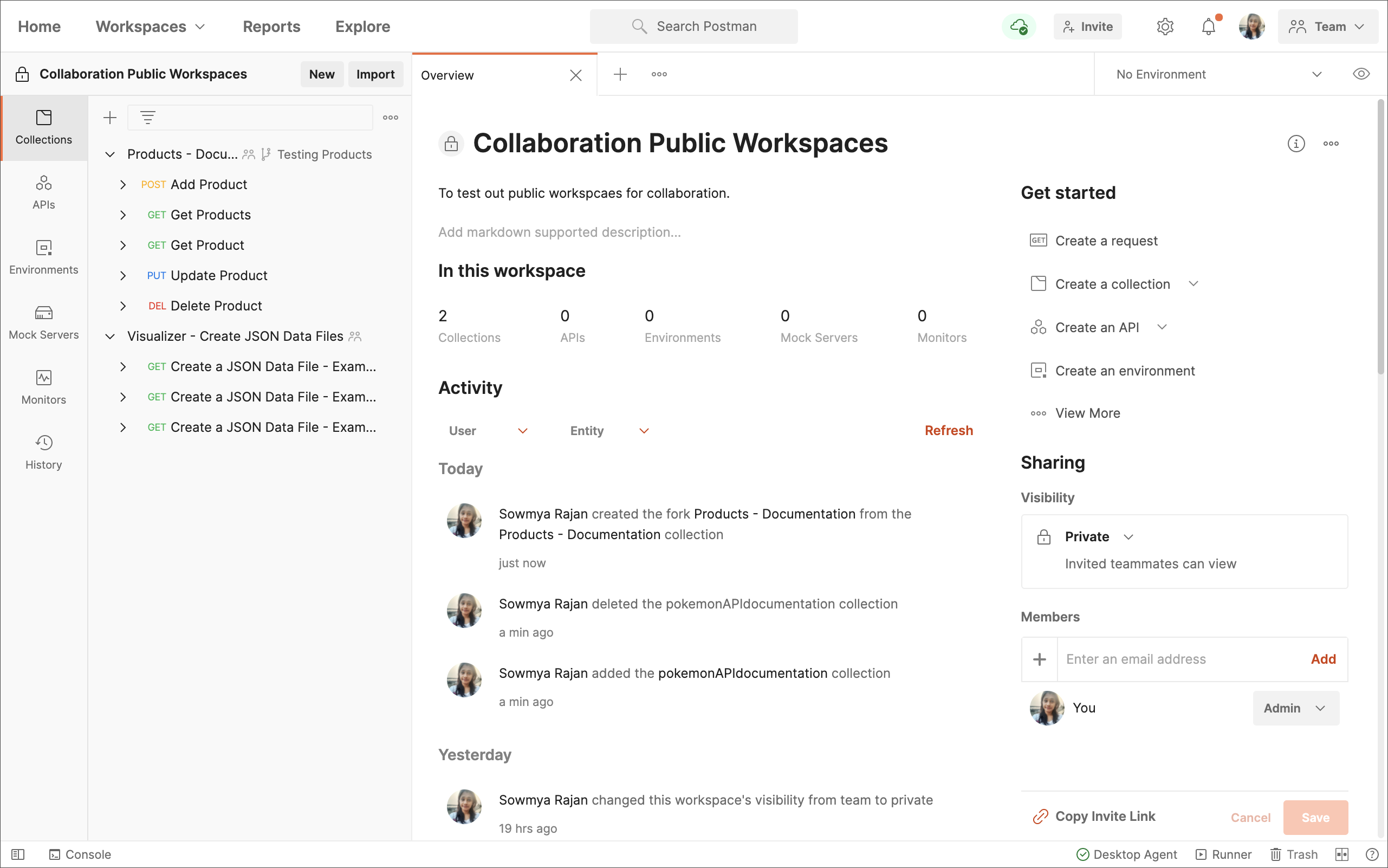查看工作区活动
您的 Postman 集合显示用于查看创建、更新和删除事件的更改日志。您可以使用更改日志来跟踪您和您的协作者对您的私人收藏和团队收藏所做的任何更新。更改日志还允许您回滚集合并将其还原到任何先前的时间点。Postman 还跟踪团队和帐户内的活动。
内容
查看集合更改日志
要在 Postman 中查看收藏的变更日志,请选择左侧栏中的收藏选项卡,然后选择Postman 右侧的变更日志图标以查看收藏活动的时间顺序列表。
更改日志会显示每次更新的日期、执行更新的用户、他们执行的更新类型以及更改发生的时间。更改日志将同一会话上的连续更新整理到同一实体以提高可读性。

使用 Postman Basic、Professional 或 Enterprise 帐户,您可以查看生成的差异,详细说明对集合的更改。

查看工作区活动
您可以从 Postman 访问活动提要。活动源将显示有关谁从工作区添加或删除集合、环境或实体以及加入和离开工作区的成员的信息。您可以直接在活动源中过滤此信息。
您还可以随时查看谁在您的工作区中积极工作。当前在工作区中活动的成员的头像将颜色鲜艳并显示在 Postman 屏幕的顶部。
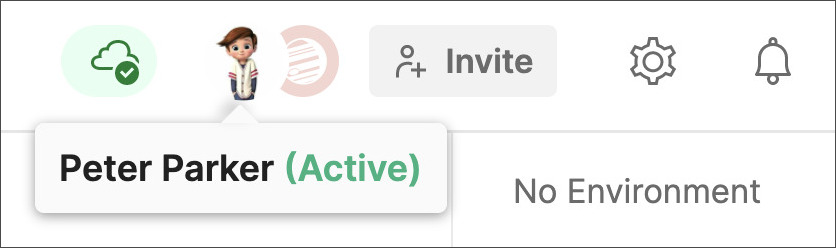
从 Postman 访问活动源
要访问 Postman 中的活动源,请选择概览选项卡并导航到活动部分以查看工作区中发生的事件。
过滤活动提要
过滤活动提要允许您直接显示相关信息,而不必滚动浏览提要。您可以选择按用户或按实体(工作区、API、集合、环境)进行过滤。
要重置您的搜索,请选择活动源右侧的清除过滤器。您还可以通过选择活动源右侧的刷新来刷新结果。
按用户过滤
按用户过滤将仅显示指定用户执行的操作。要按用户过滤,请选择活动源顶部的用户,然后选择一个或多个用户。您可以通过在搜索字段中输入他们的姓名来搜索特定用户。选择用户后,选择Apply。
用户列表将仅显示属于工作区的用户,而不是所有团队成员。
按实体过滤
按实体过滤将仅显示对选定实体类型执行的操作。可用的实体是Workspace、API、Collection和Environment。要按实体过滤,请选择活动源顶部的实体,然后选择一个或多个实体。您可以通过在搜索字段中输入其名称来搜索特定实体。选择实体后,选择Apply。
您可以通过选择集合操作旁边的查看更改日志来访问特定集合的更改日志。
查看团队活动
您可以使用 Postman Basic、Professional 或 Enterprise 帐户查看团队的活动。在Postman中,使用Workspaces下拉菜单选择您的团队,然后导航到Activity源以查看事件。
查看用户活动
您可以在Postman中查看您自己帐户的活动。在右上角选择您的头像,然后选择个人资料-活动选项卡将列出您的活动。
恢复集合和文件夹
使用 Postman Basic、Professional 或 Enterprise 帐户,您可以使用更改日志将集合恢复到以前的时间点。选择更改下的恢复以将集合恢复到应用更改后的点。更改日志将更新,Postman 将显示一条确认消息,指示集合已恢复到的时间。
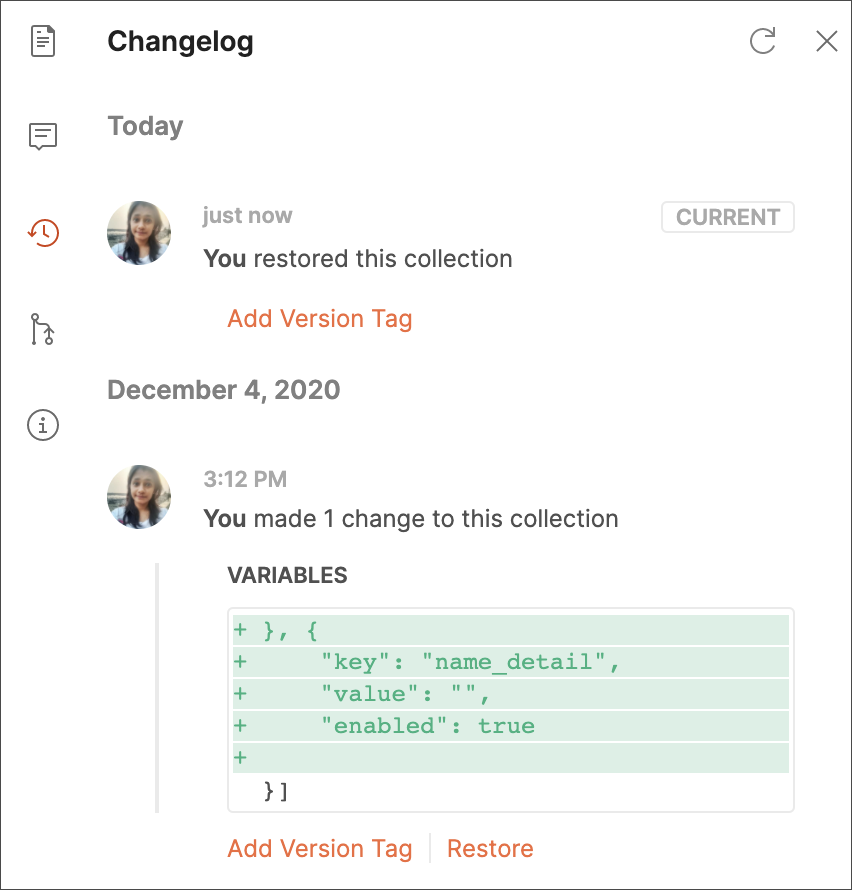
如果您不小心删除了一个文件夹,您可以通过选择恢复来恢复它。

您可能会在您打开的任何受还原集合影响的请求选项卡上看到警告,例如指示冲突或删除。

Postman 将提示您解决任何可能导致您丢失未保存数据的冲突。
将团队活动导出到其他平台
使用 Postman Basic、Professional 或 Enterprise 帐户,您可以将团队活动源通过管道传输到外部通信渠道:
下一步
有关在 Postman 中与团队合作的更多信息,请参阅协作介绍。要了解如何在您的 API 项目中邀请输入,请参阅分享您的工作。